w10安装net3.5怎么安装,win10安装不上net3.5解决办法
要在Windows 10上安装.NET Framework 3.5,可以按照以下步骤进行操作:
1. 打开控制面板。可以通过在开始菜单中搜索“控制面板”来找到它。
2. 在控制面板中,选择“程序”。
3. 在“程序和功能”下,选择“打开或关闭Windows功能”。
4. 在弹出的窗口中,找到并展开“.NET Framework 3.5(包括.NET 2.0和3.0)”选项。
5. 勾选该选项,并点击“确定”。
6. 系统会开始下载和安装.NET Framework 3.5。请确保你的计算机连接到互联网。
7. 安装完成后,你可以关闭控制面板。
请注意,安装.NET Framework 3.5可能需要一些时间,具体取决于你的网络速度和计算机性能。
如果在安装Windows 10时遇到了无法安装.NET Framework 3.5的问题,可以尝试以下解决方法:
1. 使用Windows更新:打开Windows设置,选择“更新和安全”,点击“检查更新”。确保你的系统已经安装了最新的更新。有时,安装最新的Windows更新可以解决.NET Framework 3.5安装问题。
2. 使用命令提示符安装:打开命令提示符(以管理员身份运行),输入以下命令并按回车键:
dism /online /enable-feature /featurename:NetFx3 /all /LimitAccess /Source:D:\sources\sxs
(注意:将“D:\sources\sxs”替换为你的Windows 10安装媒体的路径,例如光盘驱动器或USB驱动器的路径)
3. 使用Windows 10安装媒体安装:如果以上方法都无效,可以尝试使用Windows 10安装媒体进行安装。插入Windows 10安装光盘或USB驱动器,运行安装程序,选择“安装Windows”选项,然后按照提示进行操作。在安装过程中,系统会自动安装.NET Framework 3.5。
如果以上方法仍然无法解决问题,建议联系Microsoft支持或寻求专业技术人员的帮助。
本站声明:网站内容来源于网络,如有侵权,请联系我们,我们将及时处理。

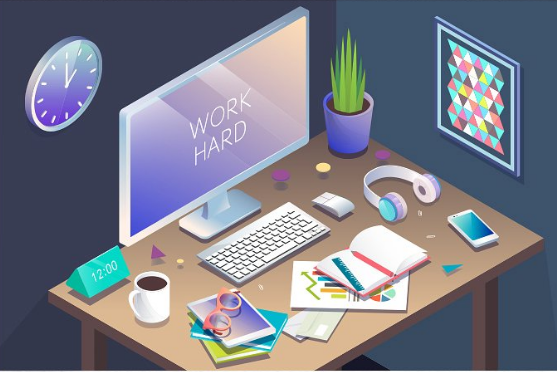















就不是一个东西
嘿嘿
可惜没有币
你点击下载的时候下面
隐藏内容在哪里